修改系统启动项方法
分类:windows7教程 发布时间:2016-10-05 12:01:45
最近有非常多的网友问windows之家小编修改系统启动项是如何操作的?他一直都想要修改系统开机启动项,但都没有找到合适的修改系统启动项方法。小编就是为了解决网友们的提问而存在的,下面我就把修改系统开机启动项方法告诉大家。下面就是修改系统启动项方法。
使用WIN+R键打开运行命令,里面输入“msconfig”,如图:
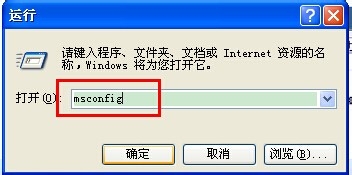
修改系统启动项方法图一
确定后可以看到一些启动选择:

修改系统启动项方法图二
可以根据自己的需要修改启动项:
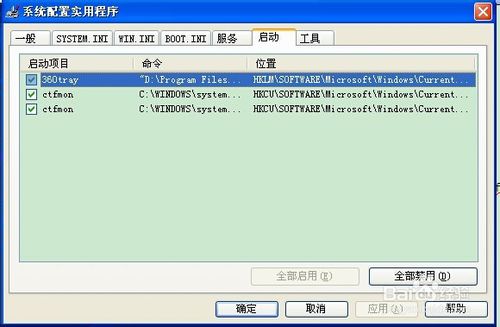
修改系统启动项方法图三
这个系统自带的比较难看懂,有些不好改,所以很多人使用第三方软件更好设置。
以上的全部内容就是windows之家小编为网友们带来的修改系统启动项方法,相信网友们看完上面的教程都已经学会了修改系统开机启动项的方法了,那小编就要恭喜网友们又学会了一个新技能了。小编还把网友们钟爱的windows7正版下载安装教程给大伙带来了,喜欢windows7系统的网友别错过了。






 立即下载
立即下载







 魔法猪一健重装系统win10
魔法猪一健重装系统win10
 装机吧重装系统win10
装机吧重装系统win10
 系统之家一键重装
系统之家一键重装
 小白重装win10
小白重装win10
 杜特门窗管家 v1.2.31 官方版 - 专业的门窗管理工具,提升您的家居安全
杜特门窗管家 v1.2.31 官方版 - 专业的门窗管理工具,提升您的家居安全 免费下载DreamPlan(房屋设计软件) v6.80,打造梦想家园
免费下载DreamPlan(房屋设计软件) v6.80,打造梦想家园 全新升级!门窗天使 v2021官方版,保护您的家居安全
全新升级!门窗天使 v2021官方版,保护您的家居安全 创想3D家居设计 v2.0.0全新升级版,打造您的梦想家居
创想3D家居设计 v2.0.0全新升级版,打造您的梦想家居 全新升级!三维家3D云设计软件v2.2.0,打造您的梦想家园!
全新升级!三维家3D云设计软件v2.2.0,打造您的梦想家园! 全新升级!Sweet Home 3D官方版v7.0.2,打造梦想家园的室内装潢设计软件
全新升级!Sweet Home 3D官方版v7.0.2,打造梦想家园的室内装潢设计软件 优化后的标题
优化后的标题 最新版躺平设
最新版躺平设 每平每屋设计
每平每屋设计 [pCon planne
[pCon planne Ehome室内设
Ehome室内设 家居设计软件
家居设计软件 微信公众号
微信公众号

 抖音号
抖音号

 联系我们
联系我们
 常见问题
常见问题



